Configuration des paramètres avancés
Pour configurer les paramètres avancés, cliquez sur Outils >> Paramètres de l'application >> Avancé.
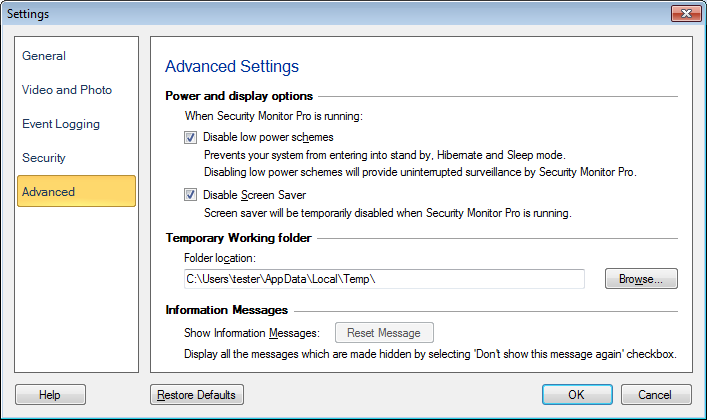
De nombreux ordinateurs sont configurés pour passer automatiquement en mode veille ou s'éteindre s'ils restent inactifs pendant un certain temps.Lorsque l'ordinateur contrôle un système de surveillance, cela n'est généralement pas souhaitable.Donc, activez l'option Désactiver les schémas à faible consommation pendant que Security Monitor Pro est en cours d'exécution.
En plus de ces systèmes à faible consommation, vous pouvez choisir de: désactiver l'économiseur d'écran afin que vous ne soyez pas interrompu lorsque vous surveillez une zone.
Répertoire de travail temporaire
Pour changer le chemin où les fichiers temporaires seront enregistrés, cliquez sur le bouton Parcourir.
Messages d'information
Si vous souhaitez réactiver les messages, cliquez sur le bouton Réinitialiser les messages bouton.
Remarque: Ce bouton sera disponible si vous avez coché la case Ne plus afficher ce message dialogue plus tôt.
|